Giỏ hàng của bạn
Có 0 sản phẩm

01-07-2022, 2:59 pm 1169
Hướng dẫn sử dụng hàm FILTER trong Excel
Bạn là người thường xuyên dùng bảng tính Excel để làm việc. Chắc hẳn trong những lần làm việc trên bảng tính, cũng sẽ có lần bạn cần lọc dữ liệu có điều kiện. Nếu bạn chưa biết cách giải quyết bằng cách nào để có thể lọc được các tập dữ liệu và trả về một cách tức thì những hàng dữ liệu đáp ứng tiêu chí bạn chỉ định. Thì trong bài viết ngày hôm nay, Mega sẽ hướng dẫn bạn một hàm để giải quyết vấn đề đó, hàm Filter. Nếu bạn muốn biết:
Hàm FILTER là hàm dùng để lọc dữ liệu có điều kiện trong bảng tính Excel một cách dễ dàng và nhanh chóng.
- Đặc điểm
- Công thức
=FILTER(array,include,if_empty)
Ví dụ 1: Mình có danh sách điểm và xếp loại của các học sinh lớp 8A, muốn lọc tên học sinh xếp loại giỏi, mình sẽ làm như sau:
Bước 1: Chọn một ô trong bảng dữ liệu > Nhập =FILTER(A1:D16,D1:D16="giỏi").
Trong đó:
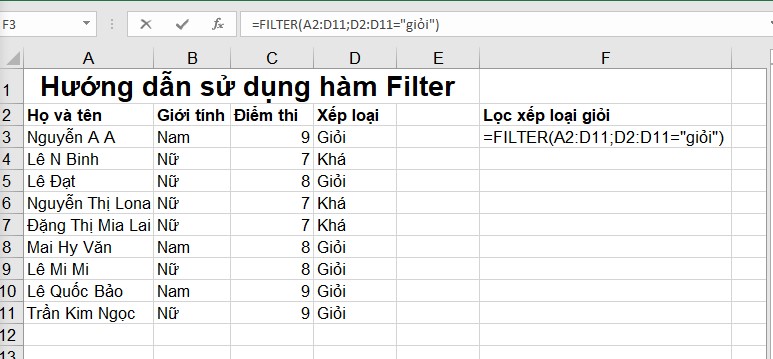
Ví dụ hướng dẫn sử dụng hàm Filter
Bước 2: Nhấn Enter > Kết quả hiển thị như hình.
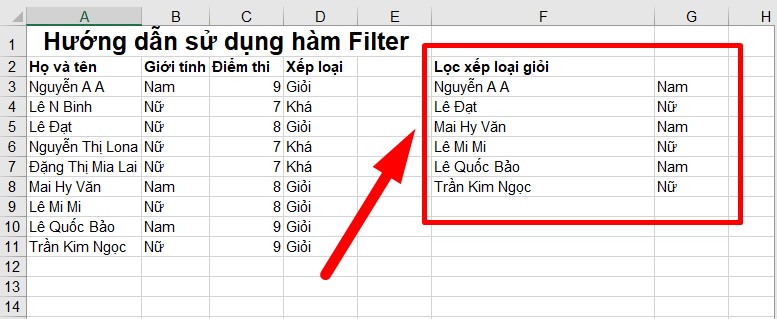
Kết quả nhận được như trên hình
Ví dụ 2: Mình có danh sách trái cây gồm ổi, xoài, mận và số lượng của trái cây tại cửa hàng B, muốn lọc trái mận, mình sẽ làm như sau:
Bước 1: Chọn một ô trong bảng dữ liệu > Nhập =FILTER(A2:B11,B2:B11="Mận").
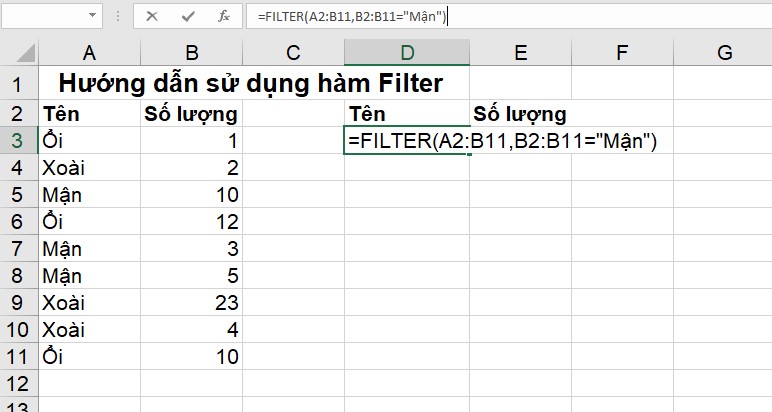
Hướng dẫn sử dụng hàm Filter để lọc
Bước 2: Nhấn Enter > Kết quả hiển thị như hình.

Kết quả như trên hình
- Lỗi #CALC! sẽ xuất hiện khi không có giá trị thoả mãn điều kiện lọc. Khi đó, bạn có thể điền thêm tham số [If_empty].
- Lỗi #NA!, #VALUE!,... sẽ xuất hiện nếu cột chứa dữ liệu trong tham số [Include] có chứa giá trị lỗi hoặc tham số [Include] không phải là điều kiện hợp lý, ví dụ như số hàng không tương ứng với vùng lọc. Khi đó, bạn cần điều chỉnh lại tham số [Include] cho phù hợp.
- Lỗi #REF! sẽ xuất hiện nếu bạn cần lọc dữ liệu từ bảng tính hoặc trang tính khác nếu trang tính đó đang bị đóng. Bạn có thể cập nhật lên phiên bản Excel 365 mới nhất để khắc phục tình trạng này.
- Lỗi #SPILL! sẽ xuất hiện nếu trong vùng xuất kết quả có chứa lẫn các giá trị khác. Khi đó, bạn cần đảm bảo không có giá trị nào khác nằm lẫn trong vùng này.
Như vậy, bài viết trên Mega đã hướng dẫn bạn cách sử dụng hàm Filter để lọc dữ liệu có điều kiện trên Excel. Bạn có thể sử dụng hàm Filter để lọc dữ liệu ra nhằm hỗ trợ các phép tính khó nhằn trên chiếc máy tính xách tay của mình nhanh chóng và dễ dàng.
Ngoài ra, nếu bạn muốn tìm hiểu thêm về các hàm trên Excel để nâng cao trình độ. Bạn có thể truy cập trực tuyến trên website mega.com.vn để cập nhật thêm thông tin và cách sử dụng hàm tính như If, Month, Index, .... cũng như các bài viết hướng dẫn sửa lỗi thường gặp như #NUM!, #VALUE!, #NULL,....
Xem thêm >>>
Công thức và cách sử dụng hàm OFFSET trong Excel đơn giản, dễ thực hiện
Hướng dẫn cách dùng hàm DATEVALUE trong Excel dễ dàng, hiệu quả nhất
Hướng dẫn cách sử dụng hàm right trong excel cực chi tiết kèm ví dụ!
copyright © mega.com.vn